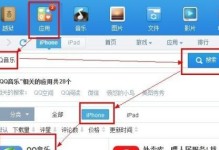无论是初次接触Windows10还是已经熟悉多年的用户,在日常使用中都有许多实用的技巧和功能可以掌握。本文将带你了解Win10中一些重要的使用方法,帮助你提高工作效率、享受便利的数字生活。
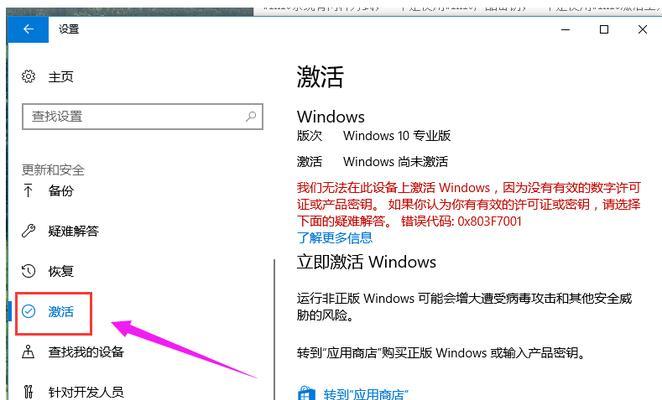
标题和
1.设定桌面:个性化定制你的电脑
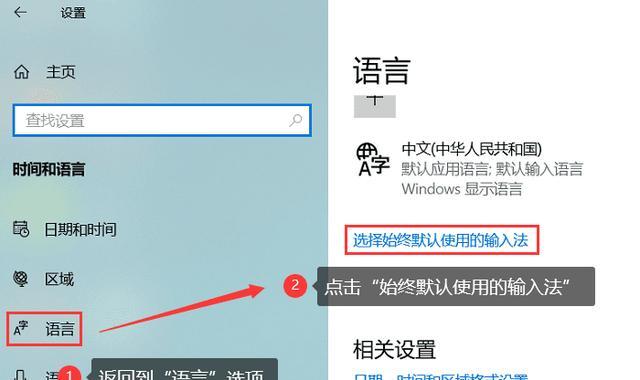
通过鼠标右键点击桌面,选择"个性化",从背景、颜色、图标、鼠标等多个方面来调整桌面的外观和使用习惯。
2.开启虚拟桌面:提升多任务处理能力
按下Win+Tab键,创建虚拟桌面以便更好地组织任务,可以在不同虚拟桌面间切换,提高工作效率。
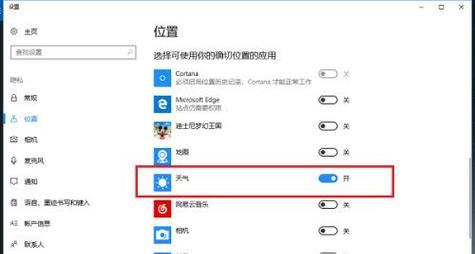
3.使用任务视图:快速查看和切换应用程序
点击任务栏上的任务视图按钮,即可查看所有已打开的应用程序,方便快速切换和管理。
4.使用Cortana:智能助手为你提供帮助
在任务栏上使用语音或文本与Cortana进行交互,它可以回答问题、提供日历、天气等信息,甚至帮助你安排会议或发送邮件。
5.使用动态锁屏:提升电脑的安全性
设置Win+L键自动锁定屏幕,并通过蓝牙与手机配对,当手机离开电脑一定距离时,自动锁定屏幕以保护你的个人信息。
6.快速启动应用程序:定制任务栏图标
将常用的应用程序钉到任务栏上,右键点击图标,选择"固定到任务栏",方便快速启动。
7.使用剪切板历史:多次复制粘贴更高效
Win+V键打开剪切板历史,可以查看并选择之前复制过的文本、图片等,快速粘贴到需要的位置。
8.实用的快捷键:提升操作效率
Win键加上各种字母键,可以实现快速操作,如Win+E打开资源管理器,Win+D显示桌面等。
9.窗口分屏:同时操作多个应用程序
将窗口拖拽到屏幕边缘即可自动分屏,方便同时操作多个应用程序,提高工作效率。
10.使用任务管理器:监控和优化系统性能
Ctrl+Shift+Esc快捷键打开任务管理器,可以查看并结束卡顿的进程,优化系统性能。
11.设置文件历史:自动备份重要文件
在设置中开启文件历史功能,将重要文件备份到外部存储设备,防止误删除或硬盘故障造成数据丢失。
12.使用无线投屏:享受大屏幕视觉盛宴
通过Win+P快捷键连接到支持无线投屏的电视或显示器,将Win10的界面和内容投射到大屏幕上,享受更好的观影和游戏体验。
13.设置家庭组:方便共享和管理文件
在设置中创建家庭组,可以轻松共享文件、打印机和其他设备,方便家庭成员之间的合作与协调。
14.使用WindowsDefender:保护电脑免受威胁
Win10自带的杀毒软件WindowsDefender提供了基本的安全防护功能,及时更新病毒库,并定期进行全盘扫描以保护电脑安全。
15.WindowsUpdate:保持系统最新
在设置中开启自动更新,及时获取并安装系统和应用程序的更新补丁,提供更好的性能和安全性。
通过掌握这些Win10使用方法和实用功能,你将能够更加高效地使用计算机,享受到Win10系统带来的便利和舒适体验。不断尝试和学习新的技巧,你可以成为一位真正的Win10高手!